台式机重装系统win7
- 分类:Win7 教程 回答于: 2022年08月24日 10:08:00
我们在使用电脑时经常会出现需要重装系统的时候,台式机重装系统的操作步骤很简单,那么台式机怎么重装系统呢?今天小编就给大家演示一个简单的台式机重装系统教程。
工具/原料:
系统版本:win7旗舰版
品牌型号:戴尔 灵越15
软件版本:小鱼装机工具 v3.1.329.319
方法/步骤:
1、下载安装小鱼系统工具并打开,点击在线安装,选择安装系统,点击下一步即可。
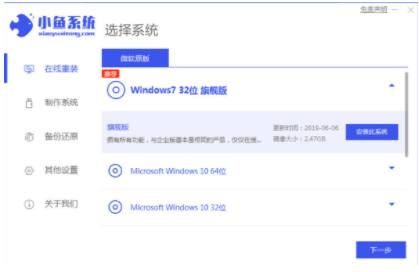
2、选择需要安装的应用软件,点击下一步。
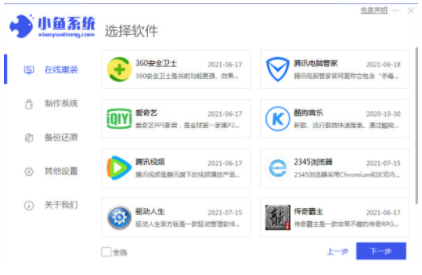
3、等待软件下载系统镜像以及备份驱动等等。
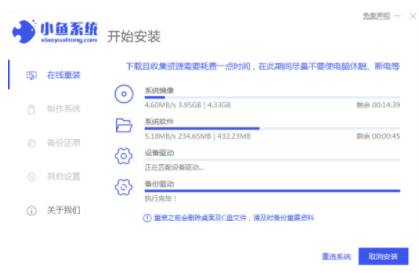
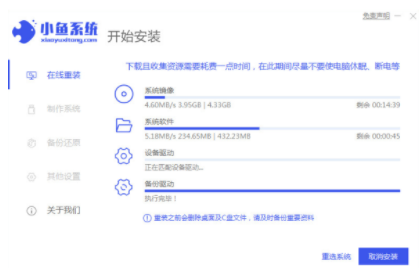
4、耐心等待系统部署安装环境。
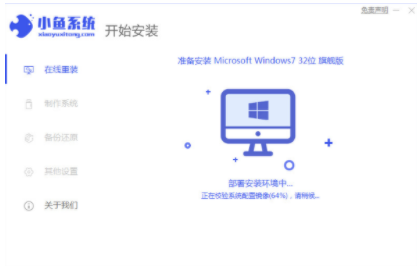
5、环境部署完毕之后,点击立即重启电脑即可。
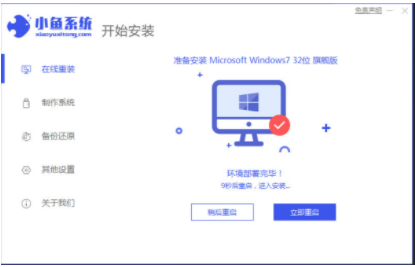
6、进入启动管理器界面,我们选择第二项回车。
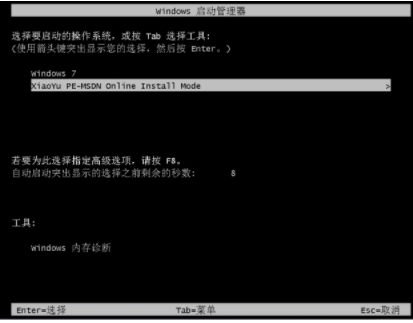
7、等待系统加载,耐心等待即可。
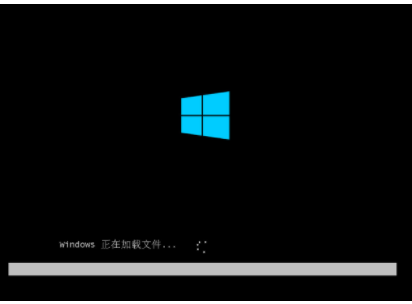
8、等待系统自动安装完成之后,点击立即重启即可。
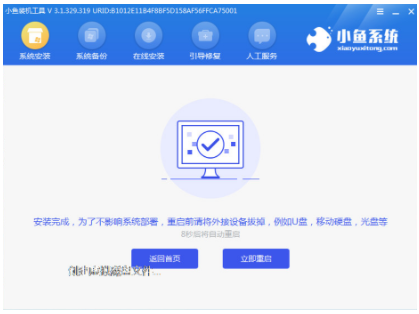
9、进入启动管理器界面之后,选择windows7,按回车。
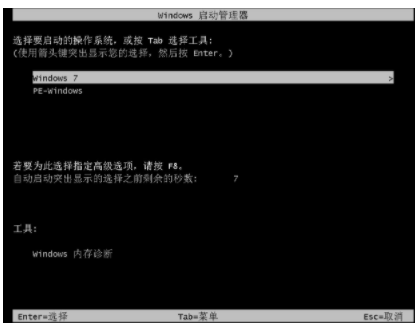
10、系统加载完毕之后重启电脑,进入桌面就完成啦。

总结:
1、下载安装小鱼系统工具并打开,点击在线安装,选择安装系统,点击下一步。
2、选择要安装的应用软件,点击下一步,等待软件下载系统镜像,备份驱动等等。
3、等待系统部署安装环境,环境部署完毕后,点击立即重启电脑。
4、进入启动管理器界面,选择第二项回车,等待系统加载,耐心等待。
5、等待系统自动安装完成后,点击立即重启。进入启动管理器界面,选择windows7,按回车。
6、系统加载完毕重启电脑,进入桌面就完成啦。
 有用
26
有用
26


 小白系统
小白系统


 1000
1000 1000
1000 1000
1000 1000
1000 1000
1000 1000
1000 1000
1000 1000
1000 1000
1000 1000
1000猜您喜欢
- word2007产品密钥,小编教你如何激活wo..2018/01/12
- 笔记本蓝牙驱动,小编教你笔记本蓝牙驱..2018/07/02
- win7激活工具64位,小编教你激活工具如..2018/04/02
- dosbox怎么用,小编教你怎么用dosbox..2018/08/27
- win7桌面文件在C盘哪2023/01/26
- 为你解答win7系统怎么设置wifi热点..2019/01/09
相关推荐
- 小白系统自定义镜像win7重装系统步骤..2021/01/01
- win7激活方法教程2022/11/13
- 笔记本电脑重装系统win7的方法图解..2022/02/25
- 图文详解win7系统下怎么安装iis..2019/01/09
- 小编教你win7输入法不显示怎么办..2017/10/30
- 打印机错误正在打印处理方法,小编教你..2017/12/04

















